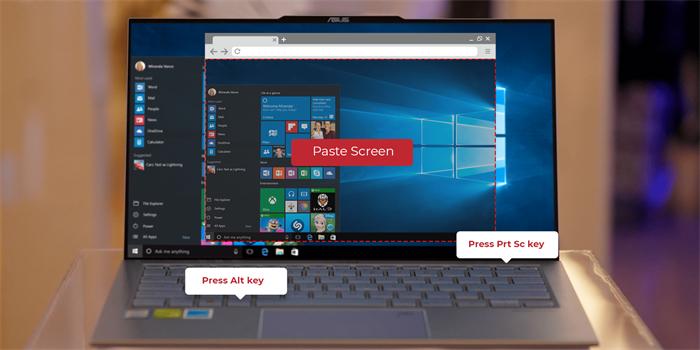
小提示(注意事项)
华为P20截屏的方法有两种: 按下电源键和音量减键(音量+键)同时按下,直到屏幕闪烁一次,即可完成截屏操作。截屏成功后,手机会提示截图已保存。 下拉通知栏,点击快捷方式栏中的“截屏”图标,即可完成截屏操作。截屏成功后,手机会提示截图已保存。 以上两种方法均可在华为P20上实现截屏操作,非常方便快捷。
本文标签
关于本文
本页面已经被访问过4次,最后一次编辑时间为2023-06-15 10:27 。其内容由编辑昵称进行整合,其来源于人工智能,福奈特,wikihow等知识网站。
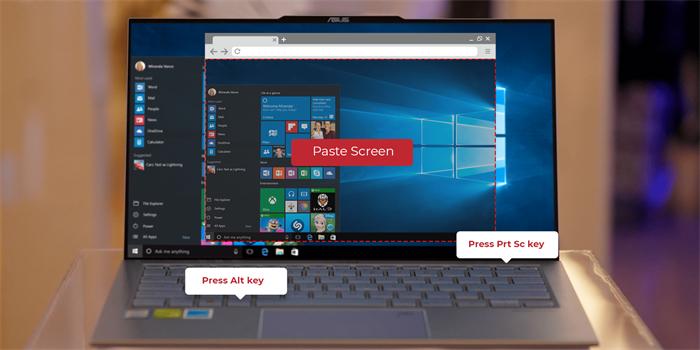
华为P20截屏的方法有两种: 按下电源键和音量减键(音量+键)同时按下,直到屏幕闪烁一次,即可完成截屏操作。截屏成功后,手机会提示截图已保存。 下拉通知栏,点击快捷方式栏中的“截屏”图标,即可完成截屏操作。截屏成功后,手机会提示截图已保存。 以上两种方法均可在华为P20上实现截屏操作,非常方便快捷。
本页面已经被访问过4次,最后一次编辑时间为2023-06-15 10:27 。其内容由编辑昵称进行整合,其来源于人工智能,福奈特,wikihow等知识网站。